¿Cómo resaltar/colorear celdas desbloqueadas en Excel?
Como sabes, las celdas están bloqueadas por defecto en Excel. Si has formateado celdas específicas como desbloqueadas, es difícil distinguir entre estas celdas desbloqueadas y las celdas normales bloqueadas. En este artículo, te presentaré un par de formas para resaltar o colorear celdas desbloqueadas, y así podrás identificar rápidamente las celdas desbloqueadas en Excel.
Resalta/colorea celdas desbloqueadas con Formato Condicional en Excel (5 pasos)
Resalta/colorea celdas desbloqueadas con Kutools para Excel (2 pasos)
Resalta/colorea celdas desbloqueadas con Formato Condicional en Excel
El comando Formato Condicional puede colorear todas las celdas desbloqueadas en un rango específico en Excel. Puedes hacerlo de la siguiente manera:
1. Selecciona el rango específico donde deseas resaltar todas las celdas desbloqueadas.
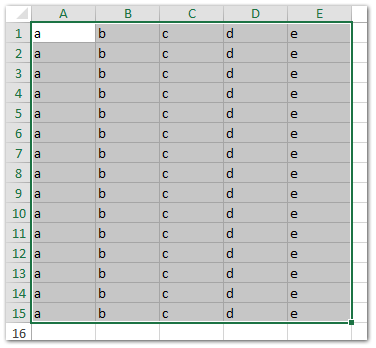
2. Haz clic en Inicio > Formato Condicional > Nueva Regla.
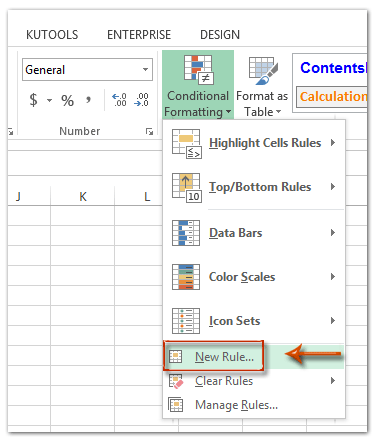
3. En el cuadro de diálogo Nueva Regla de Formato que se abre, necesitas:
(1) Haz clic para seleccionar Usar una fórmula para determinar qué celdas formatear en el cuadro Seleccionar un Tipo de Regla;
(2) En el cuadro Formatear valores donde esta fórmula es verdadera, ingresa la fórmula =CELDA("proteger",A1)=0 (A1 es la primera celda del rango seleccionado);
(3) Haz clic en el botón Formato.

4. Ahora entrarás al cuadro de diálogo Formato de Celdas, haz clic en la pestaña Relleno , especifica un color de fondo en la sección Color de Fondo , y haz clic en el botón Aceptar.
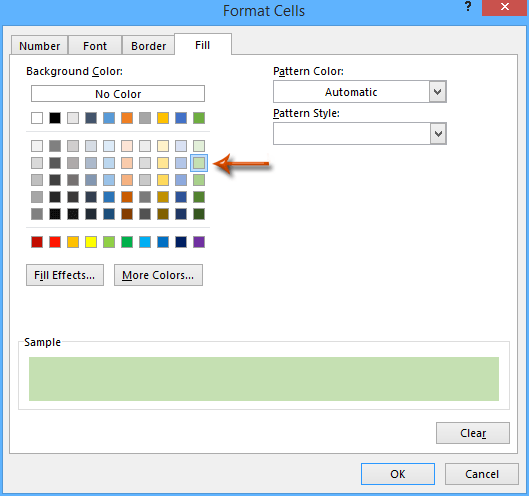
5. Haz clic en el botón Aceptar en el cuadro de diálogo Nueva Regla de Formato.
Luego, todas las celdas desbloqueadas en el rango específico se resaltan de inmediato con un color específico. Ver captura de pantalla a continuación:
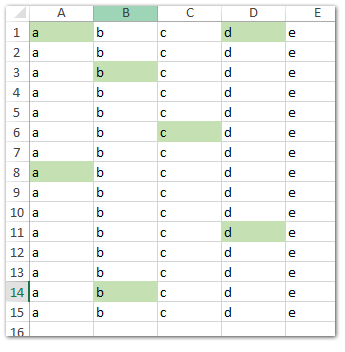
Resalta/colorea celdas desbloqueadas con Kutools para Excel
Si has instalado Kutools para Excel, su utilidad Resaltar Desbloqueado puede ayudarte a colorear rápidamente todas las celdas desbloqueadas en Excel.
Kutools para Excel - Cargado con más de 300 herramientas esenciales para Excel. ¡Disfruta de funciones de IA permanentemente gratis! ¡Descarga ahora!
1. Haz clic en Empresa > Diseño de Hoja de Cálculo para activar la pestaña Diseño.
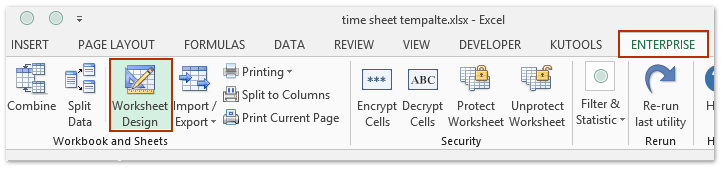
2. Haz clic en Diseño > Resaltar Desbloqueado. Y ahora, todas las celdas desbloqueadas en todo el libro de trabajo se resaltan de inmediato. Ver captura de pantalla:
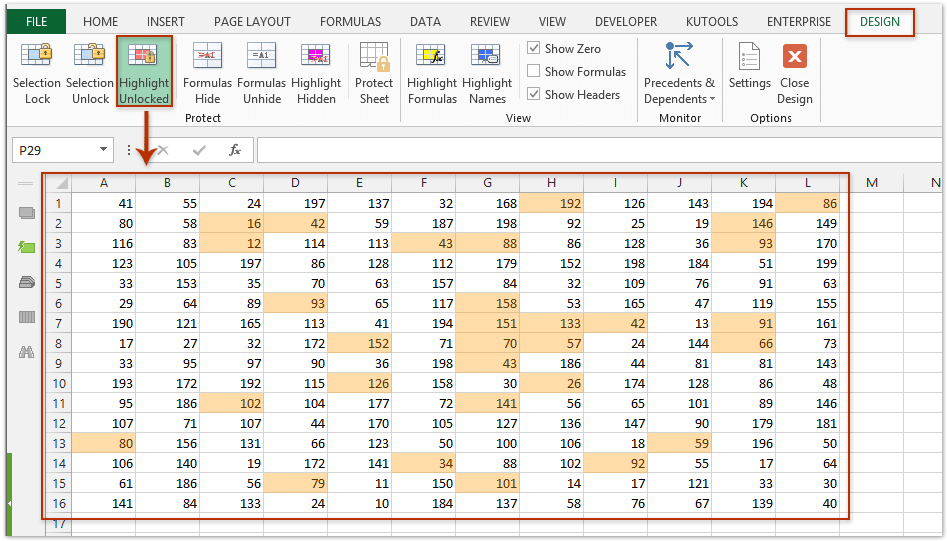
Nota: Incluso si tu hoja de cálculo está protegida, esta utilidad también puede resaltar todas las celdas desbloqueadas.
Kutools para Excel - Potencia Excel con más de 300 herramientas esenciales. ¡Disfruta de funciones de IA gratis permanentemente! Consíguelo ahora
Demostración
Las mejores herramientas de productividad para Office
Mejora tu dominio de Excel con Kutools para Excel y experimenta una eficiencia sin precedentes. Kutools para Excel ofrece más de300 funciones avanzadas para aumentar la productividad y ahorrar tiempo. Haz clic aquí para obtener la función que más necesitas...
Office Tab incorpora la interfaz de pestañas en Office y facilita mucho tu trabajo
- Habilita la edición y lectura con pestañas en Word, Excel, PowerPoint, Publisher, Access, Visio y Project.
- Abre y crea varios documentos en nuevas pestañas de la misma ventana, en lugar de hacerlo en ventanas separadas.
- ¡Aumenta tu productividad en un50% y reduce cientos de clics de ratón cada día!
Todos los complementos de Kutools. Un solo instalador
El paquete Kutools for Office agrupa complementos para Excel, Word, Outlook y PowerPoint junto con Office Tab Pro, ideal para equipos que trabajan en varias aplicaciones de Office.
- Suite todo en uno: complementos para Excel, Word, Outlook y PowerPoint + Office Tab Pro
- Un solo instalador, una licencia: configuración en minutos (compatible con MSI)
- Mejor juntos: productividad optimizada en todas las aplicaciones de Office
- Prueba completa de30 días: sin registro ni tarjeta de crédito
- La mejor relación calidad-precio: ahorra en comparación con la compra individual de complementos